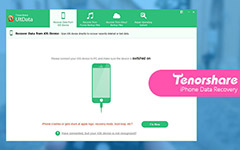Jak odzyskać kontakty z iPhone'a na podstawie Twoich potrzeb
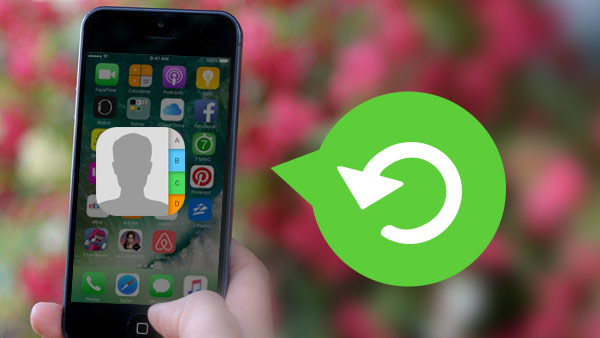
"Kiedy próbowałem użyć funkcji iCloud mojego kontaktu, przypadkowo kliknąłem na dół i usunąłem kontakty z iPhone'a. Jak mogę odzyskać kontakt z iPhonem?"
W codziennym życiu czasami mamy do czynienia z sytuacją, gdy tracimy kontakt: resetowanie ustawień fabrycznych, atak wirusów i niepowodzenie aktualizacji IOS i błąd w działaniu.
Kiedy to się stanie, nie przejmuj się, artykuł dostarczy Ci trzy rozwiązania do odzyskania utraconego kontaktu na iPhone 6 / 6S / 5S / 5C / 5 / 4S / 4. Możesz odzyskać kontakt z iTunes, przywrócić kontakt z iCloud lub odzyskać kontakt bezpośrednio z iPhone'a.
Metoda 1: Odzyskaj kontakt z iTunes
Jeśli tworzysz kopię zapasową swoich danych kontaktowych w iTunes, możesz wykonać te czynności, aby odzyskać kontakt.
- za. Podłącz telefon iPhone do komputera Mac lub PC i uruchom iTunes.
- b. Kliknij karty ustawień, a następnie wybierz kartę kontaktu.
- do. Wyświetla się opcja synchronizacji kontaktów lub nie, naciśnij kontakt synchronizacji.
Metoda 2: Przywróć kontakty na iPhone'a z iCloud
Jeśli prześlesz swój kontakt do iCloud, możesz przywrócić kontakt za pośrednictwem iCloud.
- za. Przejdź do ustawień, znajdź iCloud na górze, możesz wejść do iCloud i będzie wiele różnych przedmiotów.
- b. Znajdź kartę kontaktu, a następnie włącz kontakt. Pojawi się wówczas wyskakujące okienko z pytaniem, czy kontynuować na moim iPhonie, czy usunąć z mojego iPhone'a.
- do. wybierz, aby usunąć z iPhone'a. Oryginalne kontakty na Twoim iPhonie zostaną usunięte i pokryte kopią zapasową z twojego iCloud na twoim telefonie iPhone 6 / 6 plus / 6 / 6 plus / 5S / 5C / 5 / 4S / 4.
Jednak powyższa metoda może działać tylko po utworzeniu kopii zapasowej kontaktu. Co więcej, pomagają ci tylko uzyskać poprzedni kontakt w jakiejś historii. Jeśli dodasz nowe nazwiska w tych dniach, mogą zostać utracone na zawsze.
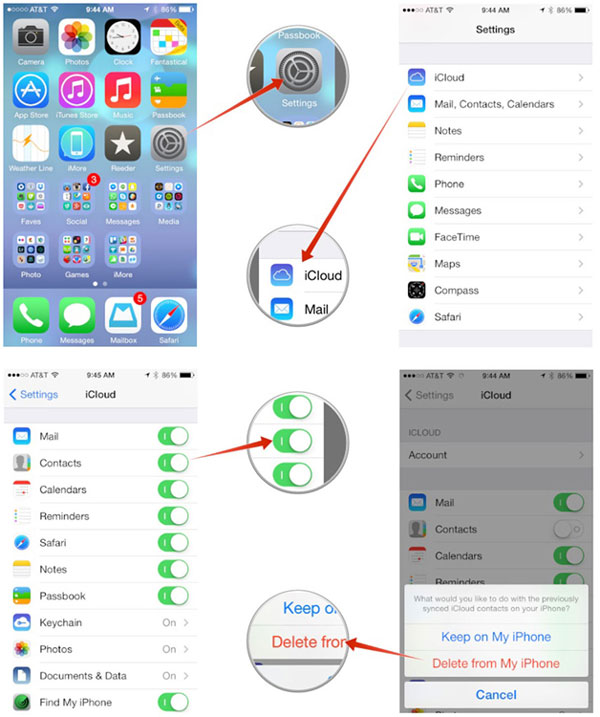
Metoda 3: odzyskiwanie kontaktów z iPhone'a 6 / 6S / 5S / 5C / 5 / 4S / 4
Ale nie na zawsze, oczywiście, wciąż istnieje narzędzie, które może odzyskać utracony kontakt. Tipard iPhone odzyskiwania danych może pomóc Ci odzyskać usunięte kontakty. Bez względu na to, czy wykonałeś kopię zapasową, czy nie, możesz po prostu uzyskać kontakt za pomocą kilku kliknięć. Wykonując te proste czynności, możesz uzyskać kontakt z powrotem na swoim telefonie iPhone 6 / 6S / 5S / 5C / 5 / 4S / 4.
Odzyskiwanie z trybu danych iPhone'a
Podłącz telefon iPhone do komputera i uruchom narzędzie Tipard iPhone Data Recovery. Przejdź do odzyskiwania z trybu urządzenia IOS. Naciśnij start scan. Jeśli masz iPhone'a 4 do odzyskania, musisz również potwierdzić w swoim telefonie iPhone 4 połączenie.

Zacznij odzyskiwać
Zwykle będziesz czekał kilka minut, aż Tipard iPhone Data Recovery zeskanuje urządzenie. Kiedy proces skanowania zostanie zakończony, zawartość twojego iPhone'a będzie wyraźnie widoczna po lewej stronie interfejsu, po prostu wybierz kontakty i naciśnij przycisk odzyskiwania, aby odzyskać kontakty z iPhone'a SE, iPhone'a 6S / 6 / 5S / 5C / 5 / 4S / 4. Interfejs będzie następujący.
Tips:
iPhone Data Recovery umożliwia odzyskanie wszystkich przydatnych danych na urządzeniach iPhone, w tym treści multimedialne i wiadomości. W żaden sposób nie jest najlepszą strażą bezpieczeństwa informacji. Wreszcie, nigdy nie będziesz denerwować się obawą, że możesz utracić ważne dane przez omyłkowe użycie lub jakiś wypadek.


- Odzyskaj usunięte lub utracone kontakty iPhone z plików kopii zapasowych iPhone lub iTunes bez utraty.
- Jeśli masz taką potrzebę, możesz także oznaczyć wiadomość, zdjęcia, notatki i inne dane, aby je przywrócić na iPhonie.
- Obsługuje wszystkie modele iPhone'a, w tym iPhone SE, iPhone 6 / 6 oraz 6 / 6 plus / 5 / 5 / 5c / 4 / 4 i inne, bez względu na to, które kontakty iPhone'a zniknęły.
Jak odzyskać kontakty z iPhone'a na podstawie Twoich potrzeb